Onedrive备受大家喜爱的最主要的一个原因就是其具备的文件资料同步功能,这个功能运用得当可以给用户工作带来极大的便利,那么关于onedrive同步,今天小编就来给大家分享一下,on......
2022-07-27 210 onedrive onedrive只上传不同步到本地 onedrive无法同步
onenote导出pdf怎么分页?可通过设置页面大小来设置笔记的分页,以实现导出的pdf正常分页。导出PDF部分页面不清晰,可使用onenote的打印pdf功能设置导出文档的清晰度。接下来,我们以Microsoft 365版onenote为例,演示一下操作。
一、onenote导出pdf怎么分页
为了方便我们记录笔记,onenote在默认情况下,是不设置页面大小的,我们可以随心所欲地输入文本、插入图片、绘制图画等。
但如果要将onenote导出为pdf,就会出现页面切割的问题,需要先给笔记分页才能实现pdf的分页。
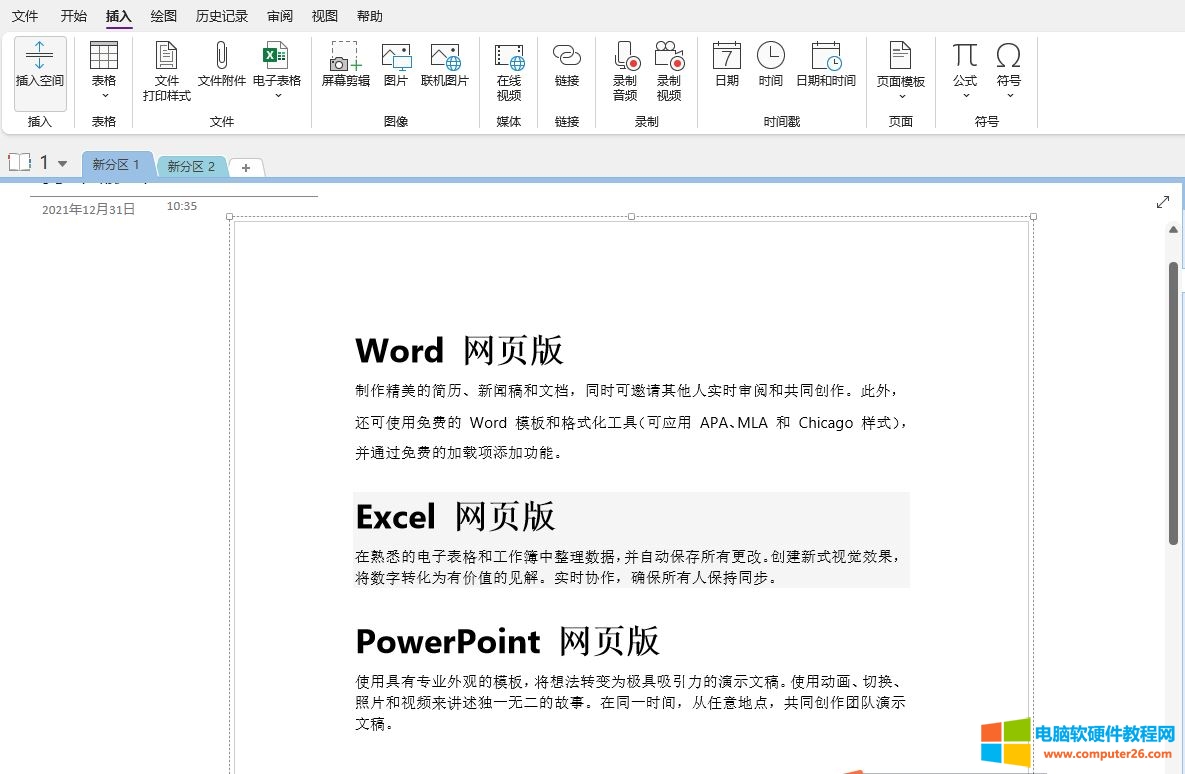
图1:onenote界面
如图2所示,依次点击Microsoft 365版onenote的视图-纸张大小,可以看到,在自动页面大小设置下,页面的大小无限制。这样的页面设置可用于日常的笔记记录,但如果要导出的话,就会出现页面内容溢出的问题。
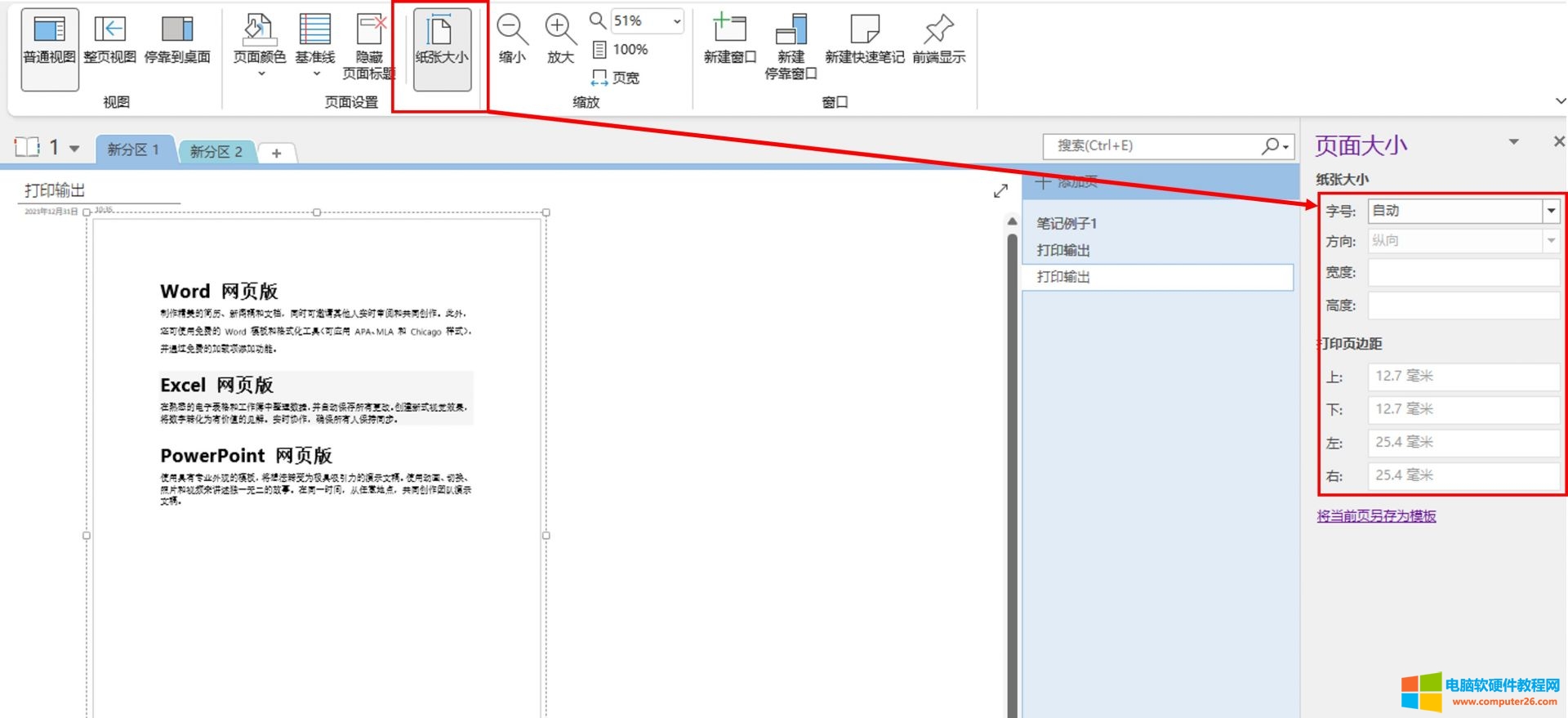
图2:未设置纸张大小
如图3所示,如果我们将页面大小设置为A4,可以看到,页面的大小就固定了,有明显的边界。这样的页面设置在导出pdf的时候,就会自动分页,不容易出现页面切割的问题。
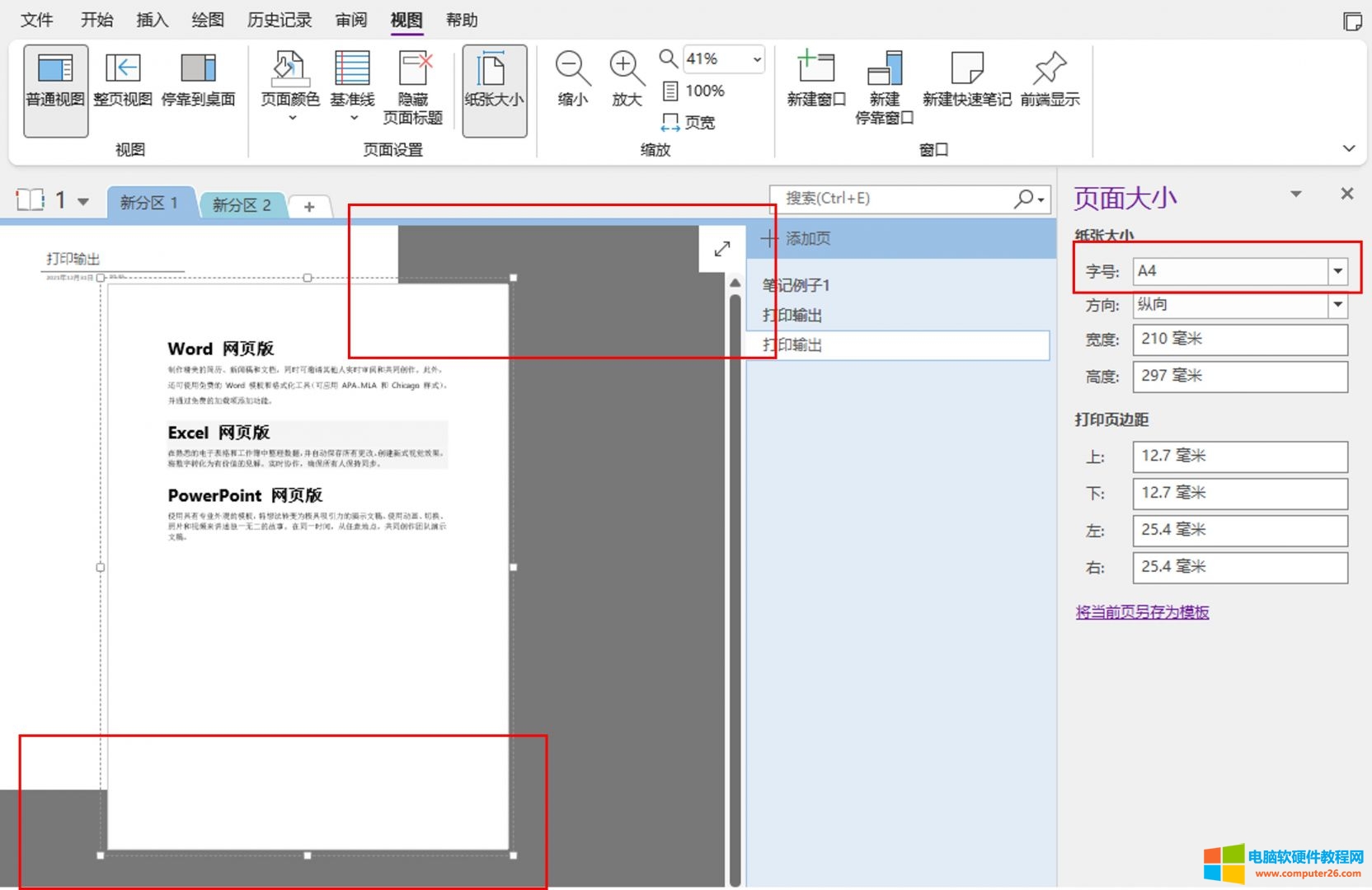
图3:设置A4纸张大小
二、onenote导出PDF部分页面不清晰
如果笔记包含较多的图片,或比较精细的文字(如数学公式等),可能会出现导出pdf页面不清晰的情况。
在这种情况下,我们可以使用Microsoft 365版onenote的打印功能,进行高清晰pdf文档的导出。如图4所示,打开打印功能。
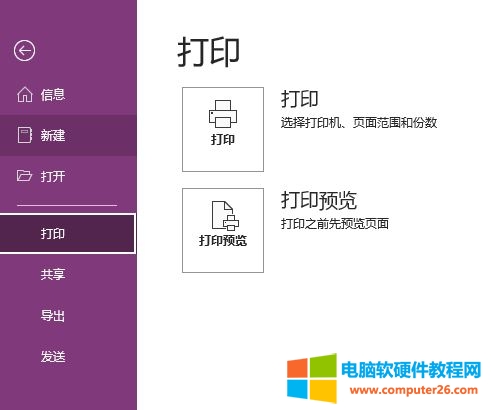
图4:打印功能
接着,在“选择打印机”中,将pdf管理软件选择为打印机,本文选择了PDF-Xchange 5.0 for ABBYY,然后,打开该打印机的“首选项”。
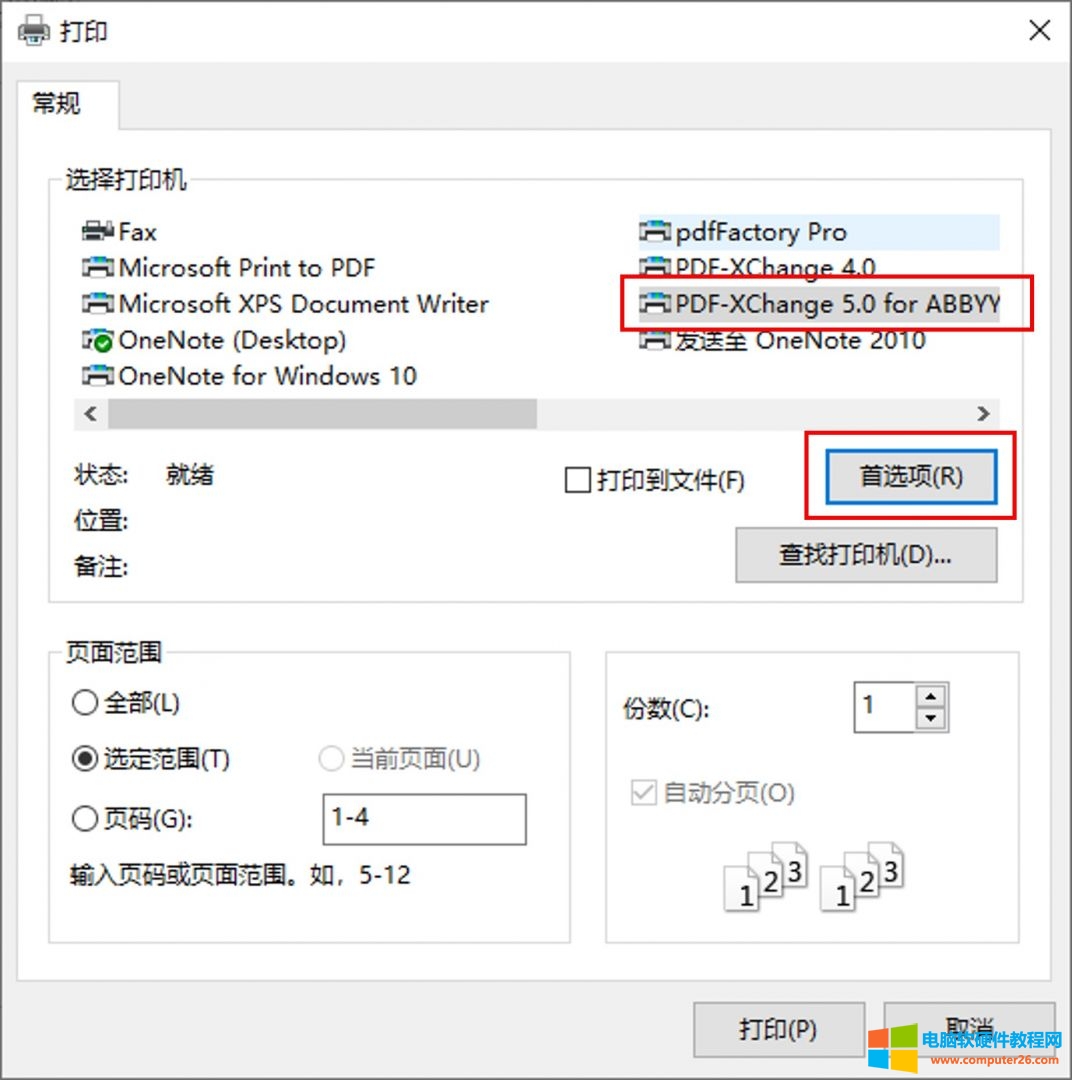
图5:选择打印机
在打印机的首选项中设置图像的分辨率为300。
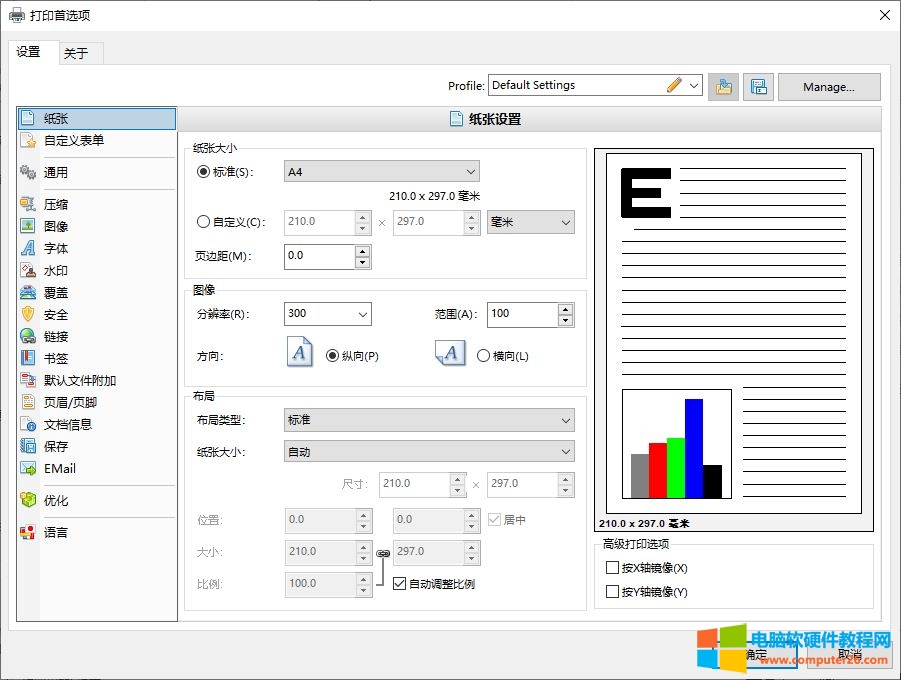
图6:打印首选项
在压缩选项中,尽量使用较高的图像质量,减少压缩程度。
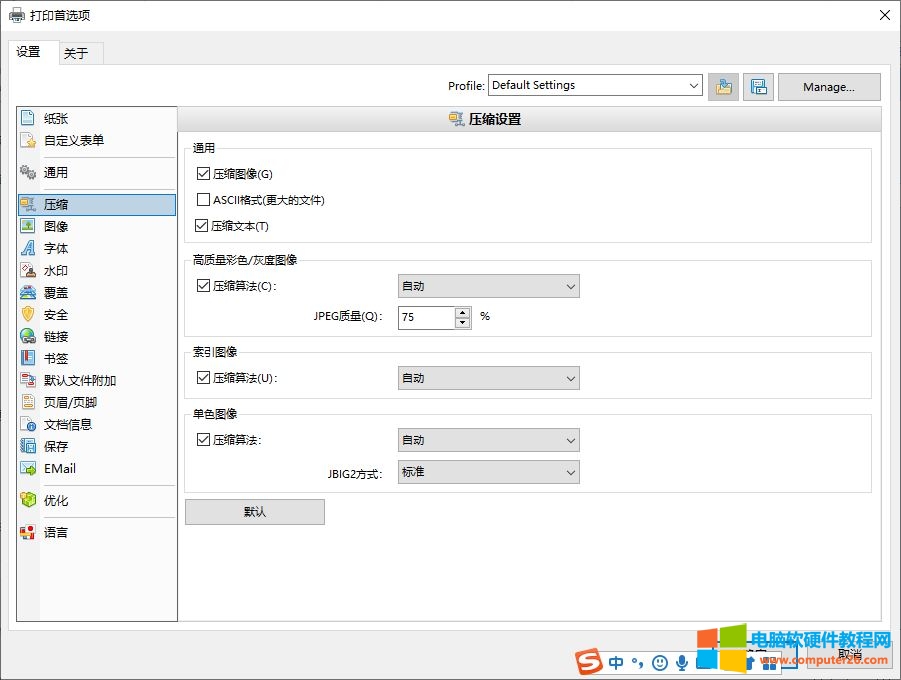
图7:压缩选项
导出的效果如图8所示,搭配使用导出pdf工具可提高导出的清晰度。
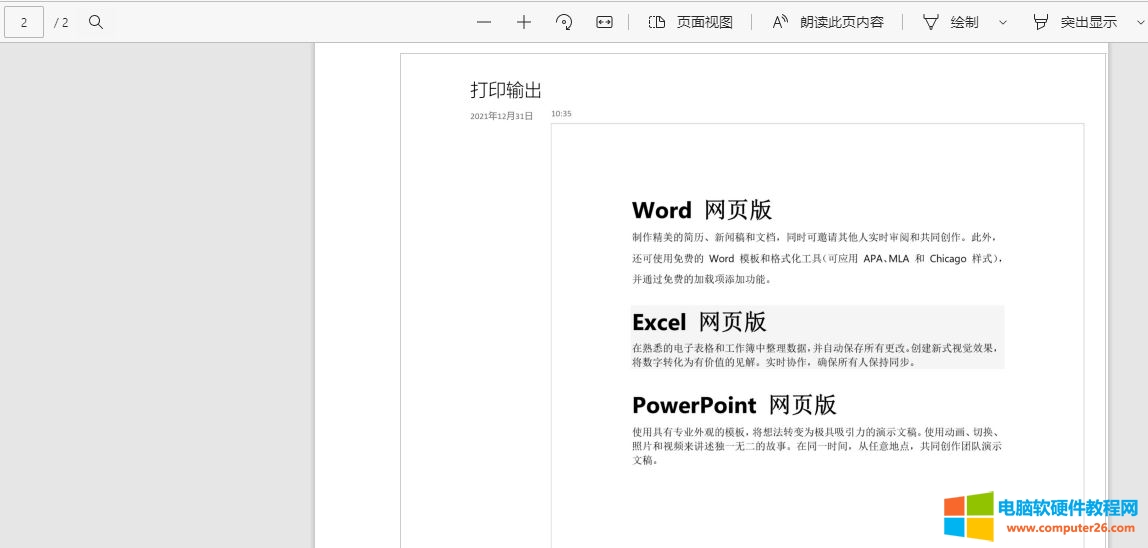
图7:导出的pdf
三、小结
以上就是关于onenote导出pdf怎么分页,onenote导出PDF部分页面不清晰的相关内容。Microsoft 365版onenote可通过设置页面大小来实现导出pdf的分页,对于导出PDF页面不清晰的情况,可借助导出pdf工具提高清晰度。
标签: onenoteonenote导出pdfonenote导出pdf无法打开
相关文章

Onedrive备受大家喜爱的最主要的一个原因就是其具备的文件资料同步功能,这个功能运用得当可以给用户工作带来极大的便利,那么关于onedrive同步,今天小编就来给大家分享一下,on......
2022-07-27 210 onedrive onedrive只上传不同步到本地 onedrive无法同步

下面小编给大家分享一套比较常用的excel快捷键命令大全,非常全面的哦,如果你经常使用excel表格办公软件,一定要多记住一些哦! excel文档操作快捷键 新建工作簿:Ctrl+N 打开工作表......
2022-07-27 200 excel快捷键
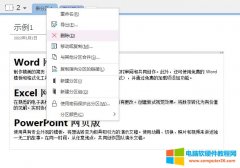
onenote笔记怎么删除?单条笔记可直接删除,而笔记本的话,则需先删除自动保存的文件后,再关闭笔记本。onenote笔记丢失如何恢复?可通过搜索的方式查找笔记,如果是被删除的笔记......
2022-08-06 200 onenote onenote笔记丢失恢复 onenote笔记删除
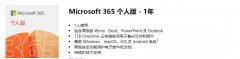
Microsoft 365账号能用几台电脑?个人版账号可同时登入5台设备,家庭版账号每人可同时登入5台设备。Microsoft 365账号激活步骤,可通过点击激活按钮,登陆账号后输入产品密钥来激活,本......
2022-07-19 201 Microsoft365
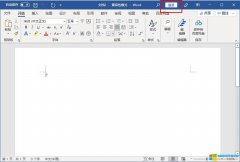
Microsoft 365 内含你喜欢的各种 Office 365 内容以及更多功能和服务,且价格不变。我们为 Office 365 订阅增加了价值,使之成为 Microsoft 365。使用 Microsoft 365,你将获得更多权益,包括 Micro......
2022-07-19 202 Microsoft365